Se você se deparar com a frustração de o Adobe Premiere Pro não responder ao exportar um vídeo, não se preocupe. Se você usa este software de edição de vídeo robusto para projetos pessoais ou de trabalho, enfrentar esse problema pode ser bastante incômodo. Felizmente, compilamos um guia útil que descreve as soluções mais eficazes para resolver o problema e voltar a produzir vídeos excelentes. Portanto, não procure mais e siga nossas sugestões para superar esse obstáculo.
Adobe Premiere Pro é um software de edição de vídeo altamente capaz que oferece diversos recursos, tornando-o a escolha preferida para muitos editores de vídeo. Como a Adobe continua aprimorando o software ao longo do tempo, ele continua sendo a ferramenta ideal para editores de vídeo profissionais. No entanto, qualquer pequeno problema que surja com o software pode ter um impacto negativo, especialmente quando se trata do processo de exportação. Para usuários experientes do Adobe Premiere Pro, a ideia de mudar para outra ferramenta de edição pode ser esmagadora, portanto, encontrar soluções para problemas geralmente é a abordagem preferida. Se você encontrar problemas com o Adobe Premiere Pro, resolvê-los é crucial para garantir o bom funcionamento contínuo do software.
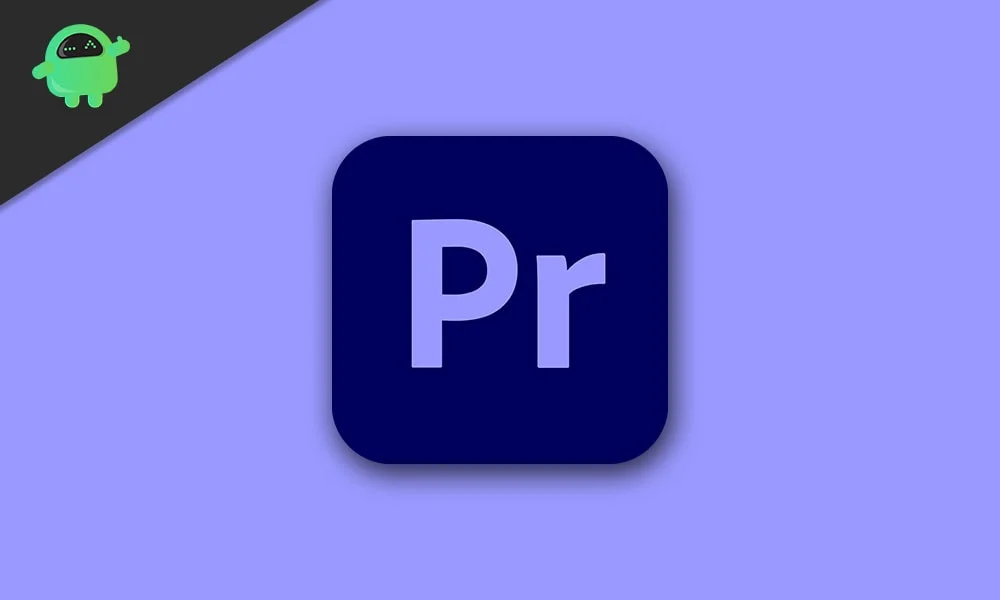
Conteúdo da página
O Adobe Premiere Pro não está respondendo ao exportar, veja como corrigi-lo
Se você não conseguir exportar um vídeo do Abobe Premiere Pro, o problema pode ser poucos recursos do sistema ou uma falha no sistema. Ou seu computador pode não ter armazenamento suficiente para o novo vídeo, levando a problemas de exportação. Às vezes, usar uma versão de software mais antiga causa muitos problemas. Então, você gostaria de ter certeza de que o aplicativo está atualizado. Não importa o problema, uma das soluções abaixo deve corrigir facilmente os problemas de exportação com o Abobe Premiere Pro no seu computador.
Correção 1: reinicie o computador
Corrigindo os problemas de exportação com o Abobe O Premiere Pro pode ser tão simples quanto reiniciar o computador. Ao reiniciar o dispositivo, a memória temporária é apagada e todos os aplicativos em execução são fechados. Como resultado, seu sistema libera mais armazenamento e os novos aplicativos funcionam sem problemas.
Reiniciar o computador é uma solução rápida para corrigir problemas menores. Portanto, você deve tentar esta solução e nos informar se funcionou.
s
Para reiniciar um computador com Windows, clique no ícone do Windows no canto inferior esquerdo, toque no ícone de energia e selecione a opção “Reiniciar”. Se você for um usuário de Mac, toque em “Reiniciar” no menu Apple para reiniciar rapidamente o computador.
Correção 2: atualize o Adobe Premiere Pro
Abobe lança regularmente novas atualizações para o Abobe Premiere Pro. A maioria deles destina-se a melhorar a experiência do software, a estabilidade e inclui correções para problemas conhecidos. Portanto, você deve atualizar o Abobe Premiere Pro e a Creative Cloud em seu computador para obter a melhor experiência. Isso não deve ser feito apenas quando você enfrenta problemas. Verifique regularmente se há uma nova atualização e instale-a antes de começar a trabalhar em um novo projeto.
Inicie o Adobe Premiere Pro, vá para Ajuda-> Atualizações. Ele iniciará o Above Creative Cloud automaticamente para novas atualizações. Se uma nova versão estiver disponível, baixe-a e instale-a. Depois que o Abobe Premiere Pro for atualizado, inicie-o e verifique se o problema de exportação foi corrigido.
Correção 3: certifique-se de que o dispositivo tenha armazenamento suficiente disponível
Embora possa parecer bastante básico , as pessoas geralmente se esquecem de verificar o armazenamento disponível antes de iniciar um novo projeto no Abobe Premiere Pro. Certifique-se de que seu computador tenha armazenamento suficiente na unidade para onde deseja exportar o novo vídeo. Você pode perguntar, quanto armazenamento deve estar disponível? Bem, não podemos responder, pois o tamanho de um vídeo depende de sua duração e de vários outros parâmetros, como resolução etc. Geralmente, eles ocupam alguns gigabytes (GBs).
Correção 4: Verifique o relatório de compatibilidade do sistema
Pode haver alguns problemas de compatibilidade com o Abobe Premiere Pro que podem estar causando problemas na exportação de vídeos. Felizmente, o conjunto de edição de vídeo possui um utilitário integrado que pode verificar problemas de compatibilidade.
Se houver algum problema de compatibilidade, ele será exibido assim que você iniciar o Abobe Premiere Pro. Como alternativa, você pode ir para Ajuda-> Relatório de compatibilidade do sistema para ver todos os problemas de compatibilidade. Se você encontrar algum problema de compatibilidade, corrija-o. No entanto, se o relatório de compatibilidade do sistema estiver limpo, tente outras soluções para corrigir o problema.
Correção 5: remova quaisquer marcas de pontuação do nome do arquivo
Se puder Para exportar vídeo usando o software Abobe Premiere Pro, certifique-se de não usar sinais de pontuação no nome do arquivo de mídia, nome do arquivo do projeto e nome do arquivo de saída. Se houver, remova-os e tente exportar novamente e informe-nos se esta solução funcionar para você.
Correção 6: Exportar para um local diferente
Você pode estar tentando exportar um vídeo para um arquivo sem permissão de escrita. Ou pode haver outros problemas com o local do arquivo. Você pode tentar exportar para um local diferente. Primeiro, tente exportar para uma pasta diferente na mesma unidade. Se não funcionar, exporte para outra unidade.
Correção 7: limpe o cache de mídia
O cache de mídia armazena arquivos de mídia, clipes, efeitos e outros elementos usados com frequência para melhorar o desempenho do Abobe Premiere Pro. Embora esses arquivos de mídia sejam importantes, eles podem ser problemáticos se o cache for muito grande. Você deve limpar o banco de dados de cache de mídia, o que pode corrigir os problemas de exportação.
Inicie o Adobe Premiere Pro em seu computador. Vá para Preferências e selecione Banco de Dados de Cache de Mídia e Mídia. Toque em Limpar. Depois de limpar o cache de mídia, reinicie o Abobe Premiere Pro e verifique se os problemas de exploração foram corrigidos.
Correção 8: desativar a decodificação acelerada por hardware
Se você estiver exportando para H.264 ou HEVC, desmarque a opção de decodificação acelerada por hardware no Adobe Premiere Pro. Esta é uma solução oficialmente recomendada para corrigir problemas de exportação.
Para desativar a decodificação acelerada por hardware, inicie o Adobe Premiere Pro e vá para Preferências-> Mídia. Agora, desmarque “Ativar decodificação acelerada por hardware (requer reinicialização)”. Reinicie o computador (se isso não acontecer automaticamente), inicie o pacote de edição de vídeo e comece a exportar vídeos.
Correção 9: use a renderização somente por software
Se ainda não puder Para exportar vídeos com o Adobe Premiere Pro, tente renderizar apenas com software, pois o uso de GPU nem sempre é a melhor opção. Sua placa gráfica pode ser muito antiga ou incompatível com o Abobe Premiere Pro. Pode ser a razão pela qual você não pode exportar vídeos. Tente renderizar vídeos apenas com software e informe-nos se esta solução funcionar para você.
.parallax-ad-container{position:relative;width:100%;height:320px;margin:0 auto;overflow: hidden}.parallax-ad{position:absolute!important;top:0!important;left:0!important;width:100%!important;height:100%!important;border:0!important;margin:0!important ;preenchimento:0!important;clip:rect(0,auto,auto,0)!important}.parallax-ad>iframe{position:fixed;top:130px;height:100%;transform:translateX(-50%) ;margin-left:0!important}.ad-label{font-family:Arial,Helvetica,sans-serif;font-size:.875rem;color:#8d969e;text-align:center;padding:1rem 1rem 0 1rem }
Veja como fazer isso:
Inicie o Adobe Premiere Pro no seu computador. Crie um novo projeto ou abra um já existente. Vá para o menu”Arquivo”e toque em”Configurações do projeto”. Navegue até a guia”Geral”. Na seção”Reprodução e renderização de vídeo”, selecione”Somente software Mercury Playback Engine”nas opções suspensas disponíveis. Por fim, clique em OK para salvar as alterações.
Depois de fazer essas alterações, o Adobe Premiere Pro agora usará o software apenas para renderizar vídeos. Isso pode resultar em mais tempo de renderização, mas é provável que corrija os problemas de exportação que você estava enfrentando.
Resumindo
Adobe Premiere Pro é um poderoso pacote de edição de vídeo que você não usaria quer ter qualquer tipo de problema se você usá-lo para trabalho profissional. No entanto, o software tem seu próprio conjunto de problemas. Se você estava enfrentando o problema do Adobe Premiere Pro não responder ao exportar, esperamos que você o tenha corrigido depois de aplicar as soluções deste artigo.